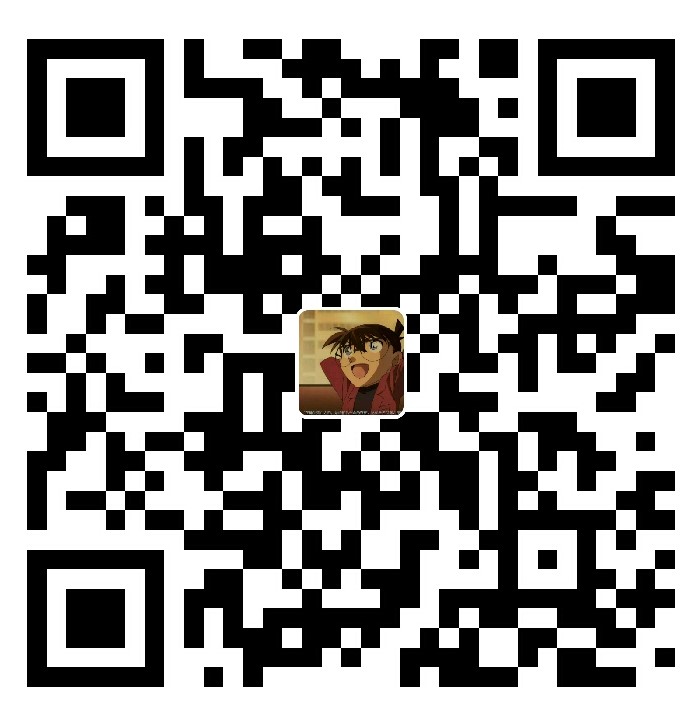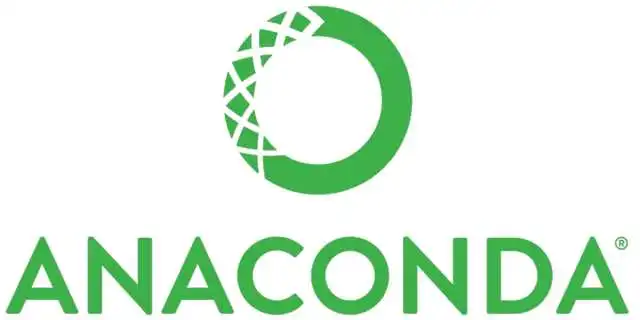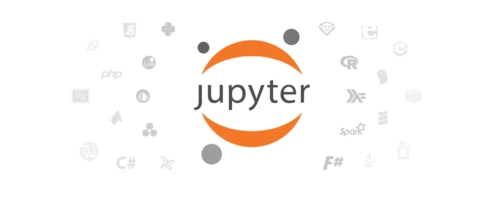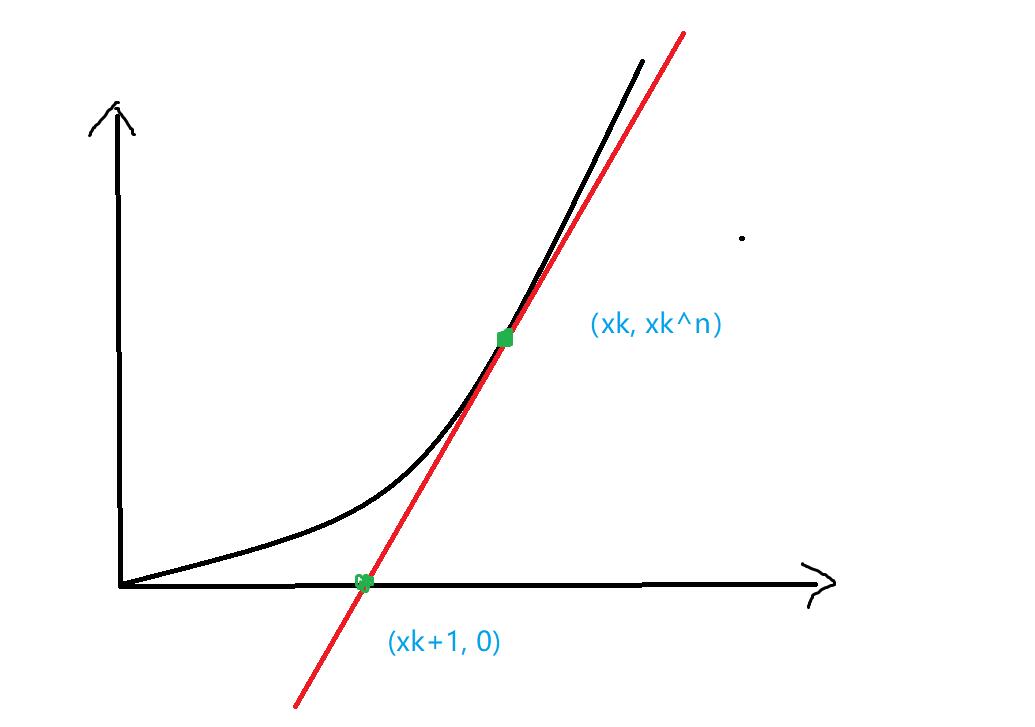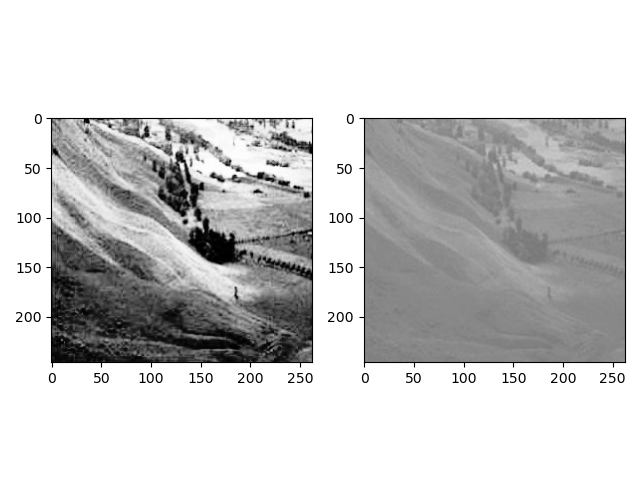【Linux】Ubuntu 18.04 配置 Jupyter Lab
前言
jupyter lab包含了jupyter notebook的所有功能,并升级增加了很多功能。其支持python、R、java等多种编程语言及markdown、latex等写作语言及公式输入,可以集编程与写作于一身,非常适合于代码学习,笔记记录、演示及教学等。jupyter lab相比notebook最大的更新是模块化的界面,可以在同一个窗口以标签的形式同时打开好几个文档,同时插件管理非常强大,使用起来要比jupyter notebook高大尚许多[1]
本文主要介绍了 jupyter lab 在 ubuntu 18.04 环境下的安装和配置过程,如果你要采用本教程,最好预先安装一个 Anaconda ,并尽量保持和本文相同的环境。
快速开始
安装 Jupyter Lab
进入
conda虚拟环境1
source activate deepl
输入安装命令,在当前环境下安装
Jupyter Lab1
conda install -c conda-forge jupyterlab
等待安装完成
配置 Jupyter Lab
创建配置文件
1
jupyter lab --generate-config
默认生成在
~/.jupyter/目录下1
Writing default config to: /home/caczhtus/.jupyter/jupyter_lab_config.py
修改配置文件
详细介绍可以查阅官方文档jupyter notebook 官方文档1
2
3
4
5
6c.ServerApp.ip = '*'
c.ServerApp.port = 8000
c.ServerApp.open_browser = False
c.ServerApp.root_dir = '/xxxx/xxxx/xxx'
c.ServerApp.password_required = True
c.ServerApp.password = 'xxxxxxx'其中ip代表允许访问的ip,*代表全部,port用于设置端口,open_browser用于设置启动lab时是否打开浏览器,root_dir用于设置lab启动文件夹根路径,password_required用于设置是否需要密码,password用于设置(加密)密码,这个加密密码的获取方式如下:
1
2
3
4
5
6
7#打开python或者ipython环境
from notebook.auth import passwd
passwd()
#Enter password:
#Verify password:
#Out[2]: 'argon2:f704bjkasjdfkjasdjfkasjdkjfklmasjdfkalflakdkf'密码问题
事实上,利用配置文件设置的密码似乎会出现解析问题,所以我们用命令的方式重新生成密码
1
jupyter lab password
1
[JupyterPasswordApp] Wrote hashed password to /home/caczhtus/.jupyter/jupyter_server_config.json
ok!
多用户做法
1 | jupyter lab --config /指定位置/jupyter_notebook_config.py |
后记
参考文章
本博客所有文章除特别声明外,均采用 CC BY-NC-SA 4.0 许可协议。转载请注明来自 Caczhtus!
评论